


På fliken Scanna (Scan) kan du ange följande inställningar.
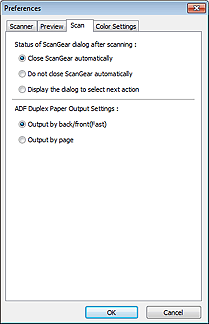
Status för dialogrutan ScanGear efter scanning (Status of ScanGear dialog after scanning)
Här kan du välja vad du vill göra med ScanGear (skannerdrivrutin) efter skanningen av bilderna.
Stäng ScanGear automatiskt (Close ScanGear automatically)
Välj det här alternativet om du vill återgå till det ursprungliga programmet när scanningen är klar.
Stäng inte ScanGear automatiskt (Do not close ScanGear automatically)
Välj det här alternativet om du vill komma tillbaka till ScanGear-skärmen och skanna igen när skanningen är klar.
Öppna dialogrutan för att välja nästa åtgärd (Display the dialog to select next action)
Välj det här alternativet om du vill öppna en skärmbild och välja vad du vill göra när scanningen är klar.
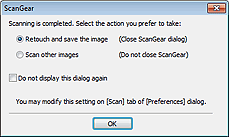
 Obs!
Obs!Observera att vissa program inte stöder Stäng inte ScanGear automatiskt (Do not close ScanGear automatically) eller Öppna dialogrutan för att välja nästa åtgärd (Display the dialog to select next action).
Inställningar för pappersutmatning vid dubbelsidig scanning med ADM (ADF Duplex Paper Output Settings) (endast modeller med Autoduplex ADF)
Ange hur papperet ska matas ut efter scanning av båda sidor av flera dokument samtidigt från ADF (automatisk dokumentmatare).
Utmatning bak/fram (snabb) (Output by back/front(Fast)) är valt när man scannar till program som OCR som inte öppnar skärmen ScanGear.
Utmatning bak/fram (snabb) (Output by back/front(Fast))
Detta är att föredra om du vill ha ett snabbt resultat, eftersom de scannade dokumenten matas ut snabbt. Men dokumenten matas inte ut i rätt sidordning.
Utmatning per sida (Output by page)
Matar ut de scannade dokumenten ut i sidordning.
Överst |